Linux 명령줄에서 음악 컬렉션을 재생하는 방법
게시 됨: 2022-06-25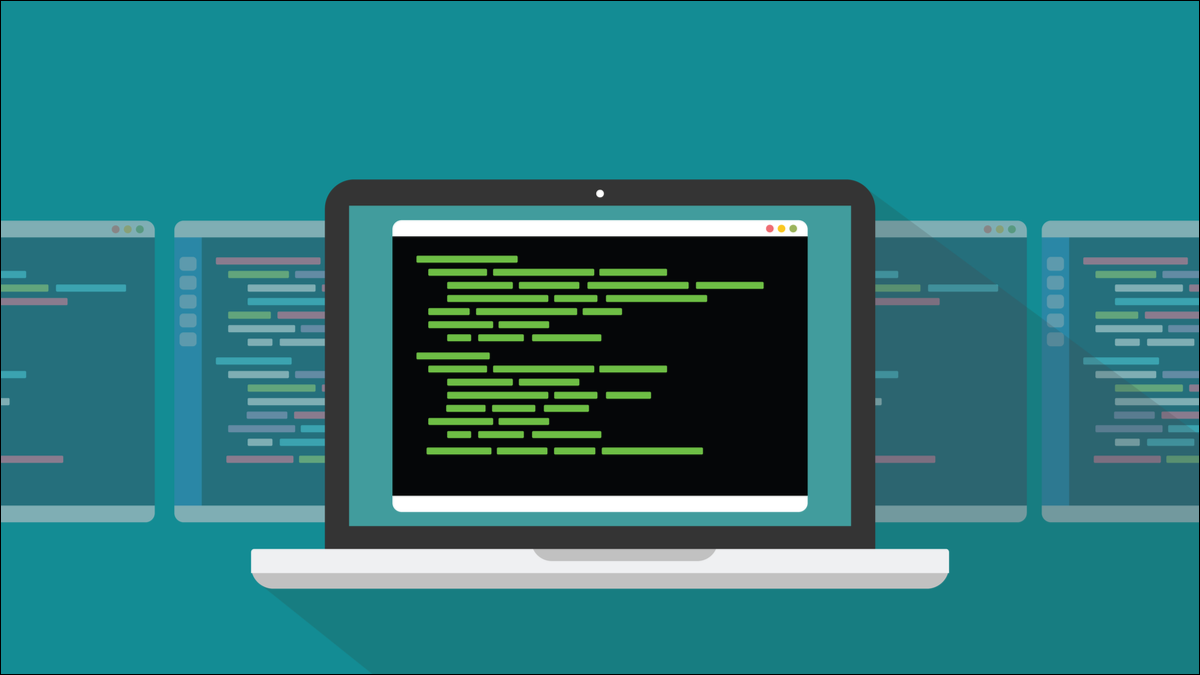
Linux 명령줄에서 바로 MP3, OGG 및 FLAC 음악 파일 컬렉션을 재생할 수 있는 방법이 필요하십니까? 유능하고 가벼운 터미널 기반 플레이어로 이를 수행하는 방법은 다음과 같습니다.
콘솔의 음악
Amazon Music 및 Spotify와 같은 클라우드 기반 스트리밍 음악 플랫폼의 시대에도 때때로 로컬 오디오 파일 컬렉션에서 무언가를 재생하고 싶을 가능성이 있습니다. 아마도 스트리밍 서비스에는 없는 모호한 무언가가 있을 것입니다. 또는 특정 트랙을 요청하면 라이브 버전, 확장된 리믹스 또는 기타 변형을 계속 재생합니다. 원하는 것은 처음 출시된 평범한 앨범 트랙뿐입니다.
물론 Linux는 음악 플레이어와 함께 잘 제공됩니다. Rhythmbox, Clementine 및 Strawberry는 음악 컬렉션을 관리하기 위한 모든 기능을 갖춘 정교하고 세련된 응용 프로그램입니다. 음악 재생뿐 아니라 누락된 앨범 아트 검색 및 다운로드, 팟캐스트 및 인터넷 라디오 재생, 파일 자체의 메타데이터 편집 등의 작업을 수행합니다.
그러나 완전히 로드된 음악 플레이어의 오버헤드 없이 터미널 창에서 음악 컬렉션에 액세스하려면 어떻게 해야 할까요? Music on Console 또는 MOC는 바로 이러한 작업을 수행할 수 있는 프로그램입니다. 눈 깜짝할 사이에 로드되고, 음악 컬렉션을 검색하고, 재생하고 싶은 것을 찾고, 그냥 재생할 수 있습니다.
여러 사운드 파일 형식, 재생 목록 및 기본 테마까지 지원합니다. 키보드 중독자이고 터미널 창에서 어슬렁거리는 경향이 있다면 MOC가 자연스럽게 적합합니다. 그것은 완전히 키보드로 제어됩니다. 키 바인딩이 근육 메모리에 타오르면 키보드에서 손을 떼지 않고도 MOC를 제어할 수 있습니다.
터미널 창에서 오래 실행되는 프로세스가 있으면 항상 실수로 터미널 창을 닫을 가능성이 있습니다. 하지만 그렇게 하는 경우에도 MOC에는 이를 처리할 수 있는 깔끔한 트릭이 있습니다.
관련: MP3, FLAC 및 기타 오디오 형식의 차이점은 무엇입니까?
MOC 설치
Ubuntu에 MOC를 설치하는 것은 간단합니다.
sudo apt 설치 moc

Manjaro에 MOC를 설치하는 방법도 간단합니다.
sudo pacman -Sy moc

Fedora에 MOC를 설치하려면 몇 가지 추가 단계가 필요합니다.
먼저 wget 을 사용하여 RPM Fusion 저장소의 세부 정보를 다운로드합니다. 우리는 Fedora 34를 사용하고 있었습니다. 35와 같은 다른 버전을 사용하는 경우 명령에서 "34"를 사용 중인 버전으로 대체하십시오.
wget http://download1.rpmfusion.org/free/fedora/rpmfusion-free-release-34.noarch.rpm

그런 다음 해당 저장소의 세부 정보를 설치합니다.
rpm -Uvh rpmfusion-free-release-34.noarch.rpm

완료되면 MOC를 설치할 수 있습니다.
sudo dnf 설치 moc

MOC 구성 파일
Ubuntu와 Manjaro에서 MOC는 곧바로 시작되었습니다. Fedora에서는 먼저 MOC 구성 파일을 편집해야 했습니다. 어쨌든 MOC 구성 파일을 편집하여 음악 디렉토리의 위치를 추가하는 것이 좋습니다. 구성 파일은 "config"라고 하며 홈 디렉토리의 ".moc" 디렉토리에 있습니다.
터미널 창을 열고 홈 디렉토리에 있는지 확인하십시오. 편집기에서 구성 파일을 엽니다. 우리는 gedit 를 사용했습니다:
gedit .moc/config
이 두 줄을 찾아서 편집하거나 추가하십시오. 다음 줄에서 "dave"를 자신의 사용자 계정 이름으로 바꿉니다.
mocdir = /home/dave/.moc MusicDir = "/home/dave/Music"
Fedora에서는 다음 줄도 추가해야 했습니다.
TiMidity_Config = /etc/timidity.cfg
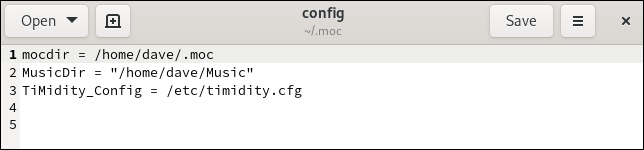
TiMidity는 MOC에서 사용하는 MIDI 라이브러리입니다.
보안상의 이유로 구성 파일이 소유자만 쓸 수 있는지 확인해야 합니다. 읽기-쓰기/읽기/읽기 마스크가 644인 chmod 명령을 사용합니다.
chmod 644 .moc/config


이제 MOC를 시작할 준비가 되었습니다.
MOC의 첫걸음
MOC를 시작하는 명령은 moc p 입니다. "플레이어"를 의미하는 추가된 "p"에 유의하십시오.
mocp

기본 보기에는 왼쪽에 목록 목록이 있고 오른쪽에 재생 목록이 있습니다. ".moc/config" 구성 파일에서 음악 디렉토리를 구성했다면 MOC가 왼쪽 창에 표시된 음악 디렉토리와 함께 열립니다.
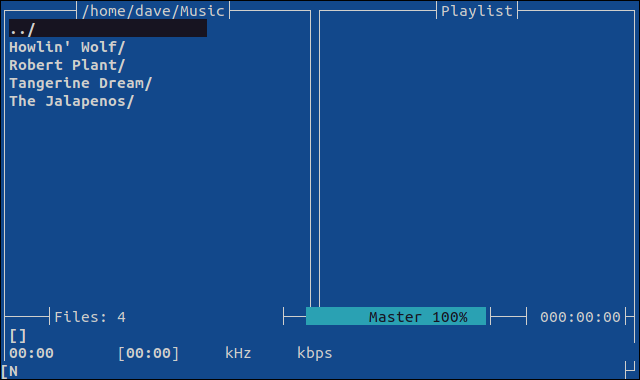
음악 디렉터리에서 다른 곳으로 이동하는 경우 "m" 키를 눌러 빠르게 돌아갈 수 있습니다.
"위" 및 "아래" 화살표 키와 "Home", "End", "PgUp" 및 "PgDn" 키를 사용하여 강조 표시줄을 이동할 수 있습니다. "Enter"를 누르면 강조 표시된 항목이 선택됩니다.
- 디렉토리가 강조 표시되면 해당 디렉토리로 들어갑니다.
- 강조 표시가 "../" 기호에 있으면 디렉토리 트리에서 한 디렉토리 위로 이동합니다.
- 음악 파일을 강조 표시하면 MOC가 해당 음악 파일을 재생합니다.
"Space Bar" 또는 "p" 키는 재생을 일시 중지하거나 일시 중지 해제합니다. MOC의 키 바인딩은 대소문자를 구분하므로 소문자 "p"를 사용해야 합니다. "s" 키는 재생을 중지합니다.
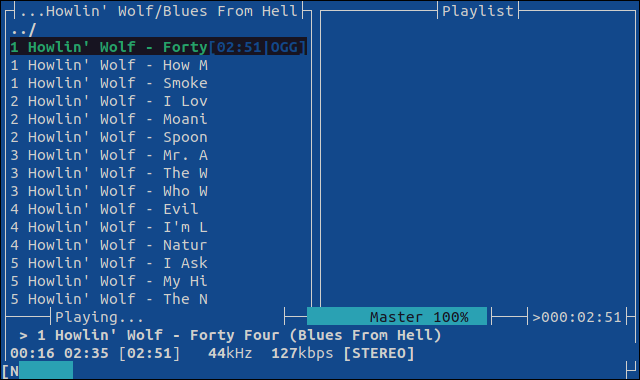
"," 및 "."를 누릅니다. 키는 볼륨을 5% 줄이거나 늘립니다. 미세 제어를 위해 "<" 및 ">" 볼륨을 1% 단위로 조정합니다. 1에서 9 사이의 숫자 키와 함께 "Alt"를 누르면 볼륨이 10%, 20%에서 최대 90%로 설정됩니다.
마무리 MOC
대문자 "Q"는 MOC를 닫고 재생을 중지합니다. 소문자 "q"를 누르면 MOC 클라이언트 가 닫히지만 백엔드는 계속 실행됩니다.
즉, MOC 클라이언트와 터미널 창을 닫을 수 있으며 MOC는 백그라운드에서 계속 음악을 재생합니다. 새 터미널 창을 mocp 명령을 사용하면 백그라운드 프로세스에 자동으로 연결되는 새 클라이언트가 시작되어 다시 제어할 수 있습니다.
재생 목록 사용
음악 파일이나 디렉토리가 강조 표시된 상태에서 "a"를 누르면 재생 목록에 추가됩니다. 간단히 강조 표시는 방금 추가한 항목 아래 항목으로 이동합니다.
재생 목록 항목이 강조 표시된 상태에서 "d"를 누르면 재생 목록에서 해당 항목이 제거됩니다. 재생 목록 창에 일부 항목이 있으면 "Tab" 키를 사용하여 디렉토리와 재생 목록 창 사이를 이동할 수 있습니다.
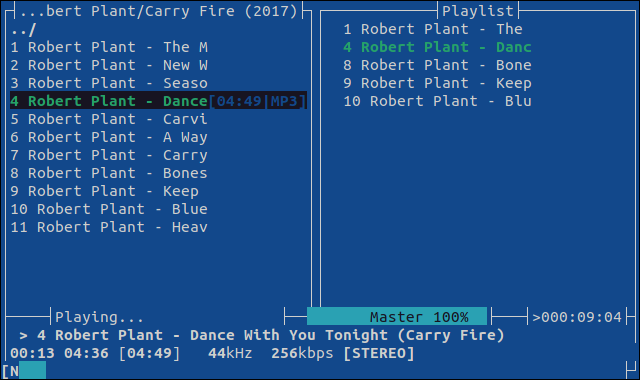
"l" 키("레이아웃"의 경우 소문자 "L")를 누르면 기본 "이중 창" 보기와 단일 창 보기 간에 전환됩니다.
단일 창 보기에서 "Tab" 키는 여전히 디렉터리 목록과 재생 목록 보기 간에 전환되지만 하나의 "최대화된" 단일 창을 사용합니다.
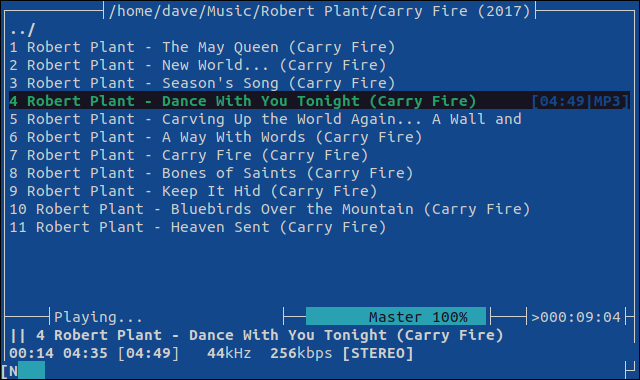
유용한 키 바인딩
10분 동안 MOC를 가지고 놀다 보면 알아야 할 대부분의 정보를 얻을 수 있습니다. "h" 또는 "?"를 눌러 도움을 받을 수 있지만 다음은 가장 중요한 키의 빠른 목록입니다.
마무리 MOC
- q : 클라이언트를 닫고 MOC가 백그라운드에서 실행되도록 둡니다.
- Q : 클라이언트와 백그라운드 프로세스를 종료합니다.
주악
- Enter : 트랙을 재생합니다.
- Space 또는 p: 재생을 일시 중지합니다.
- n : 다음 트랙.
- b : 이전 트랙.
- s : 재생을 중지합니다.
- , : 볼륨을 5% 줄입니다.
- . : 볼륨을 5% 증가시킵니다.
- < : 볼륨을 1% 줄입니다.
- > : 볼륨을 1% 증가시킵니다.
재생 목록 사용
- a : 재생 목록에 트랙을 추가합니다. 디렉토리에서도 작동합니다.
- A : 플레이리스트에 디렉토리를 추가하세요.
- d : 재생 목록에서 항목을 삭제합니다.
- C : 재생 목록을 지웁니다.
- u : 플레이리스트에서 트랙을 위로 이동합니다.
- j : 재생 목록에서 트랙을 아래로 이동합니다.
여러 가지 잡다한
- 탭 : 디렉토리와 재생 목록 창 사이를 이동합니다.
- l : 2개 창과 단일 창 레이아웃 간에 전환합니다.
- / : 디렉토리 및 트랙 이름을 검색합니다.
코다
콘솔의 음악은 상쾌하게 간단하고 만족스럽게 유능합니다. 키보드에서 액세스할 수 있는 음악 플레이어의 모든 기본 기능을 제공합니다.
그것은 터미널 기수의 귀에 음악입니다.
관련: 이 8가지 트릭으로 Linux 터미널 고급 사용자가 되십시오.

